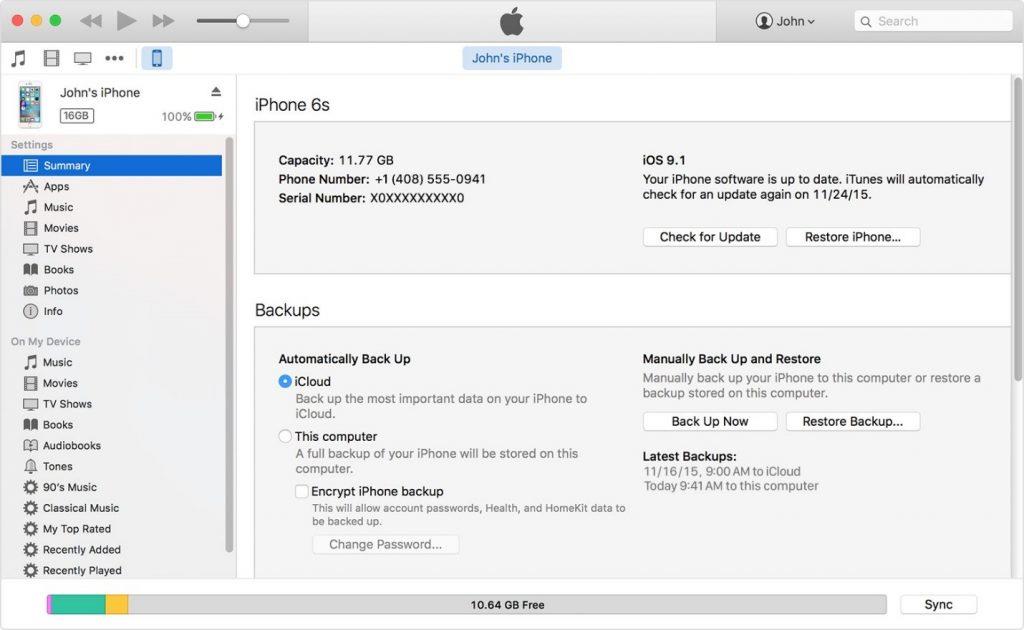13/09… Catat tanggalnya! Ya, penantian akhirnya berakhir karena semua iOS 10 baru sekarang akan tersedia untuk diunduh untuk membuat pengalaman iPhone Anda lebih cepat & lebih menakjubkan dari sebelumnya (dan itu juga gratis!). Anda dapat dengan mudah meng-upgrade iPhone ke versi terbaru dari perangkat lunak dengan mengikuti beberapa langkah sederhana. Tetapi sebelum itu mari kita lihat daftar perangkat yang kompatibel yang memenuhi syarat untuk pembaruan iOS 10.
Semua iOS 10 baru akan kompatibel dengan perangkat berikut:
Lihat Juga : iPhone 7: Fitur Baru
Cukup beruntung jika Anda memiliki salah satu perangkat di atas tetapi sial jika Anda adalah pengguna iPhone 3G atau iPhone 4/4s. Sayangnya, tidak ada upgrade yang tersedia untuk perangkat ini.
Jadi sekarang mari kita mulai dan pelajari cara memperbarui iOS 10 di iPhone Anda.
Langkah 1: Selalu Buat Cadangan
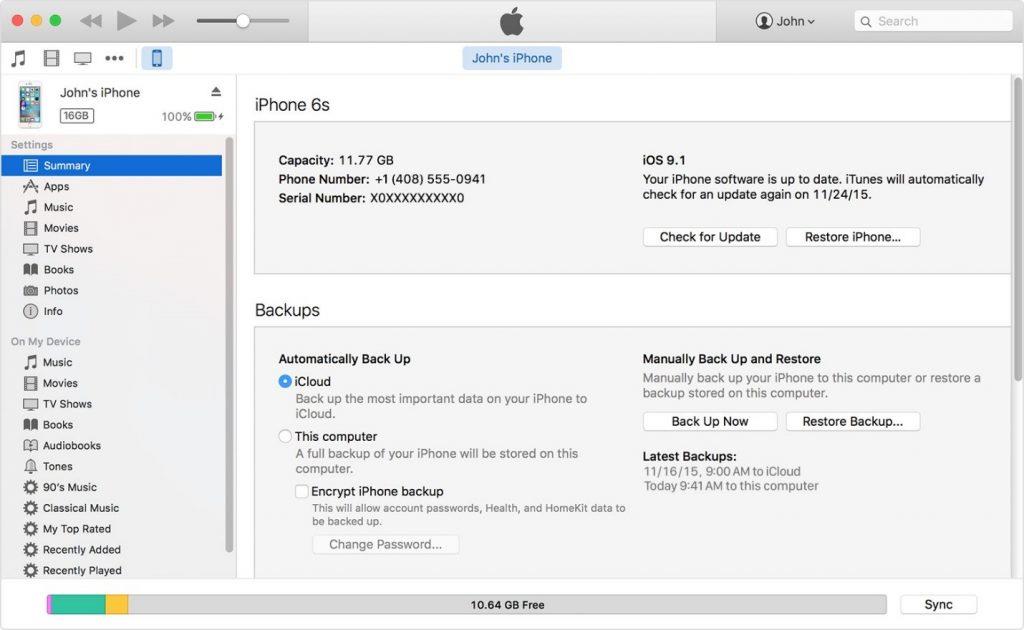
Sebelum memutakhirkan ke versi perangkat lunak terbaru, Anda harus selalu membuat cadangan perangkat kami sehingga Anda dapat dengan mudah memulihkan semua data kami dengan cepat. Anda dapat dengan mudah membuat cadangan perangkat Anda di iCloud melalui koneksi Wi-Fi yang aman. Jika Anda tidak bisa, maka cara lain adalah dengan membuat cadangan perangkat Anda di komputer Anda melalui iTunes. Tidak ingin mencoba keduanya? Kemudian Anda dapat mencoba aplikasi Pencadangan Kanan di mana saja yang dapat meminimalkan upaya Anda dengan mengambil cadangan secara otomatis sesuai dengan frekuensi yang telah Anda tentukan. Anda dapat mengunduh aplikasi dari toko aplikasi secara gratis.
Layanan Pencadangan & Penyimpanan Cloud Online Terbaik 2016
Langkah 2: Buat Kamar untuk Tamu baru!
Pos Bermanfaat : 5 Cara Mengosongkan Ruang di iPhone 5S/6S/SE
Setelah Anda selesai membuat cadangan perangkat Anda, pastikan Anda mengatur banyak ruang penyimpanan di perangkat Apple Anda. Periksa apakah Anda memiliki ruang penyimpanan yang cukup di iPhone Anda karena iOS10 baru bukanlah cupcake yang ringan! Diperkirakan bahwa setidaknya 1,5GB ruang penyimpanan akan diperlukan sementara untuk penyelesaian pembaruan iOS 10. Anda cukup mengatur ruang penyimpanan Anda dengan mengetuk Pengaturan>Umum>Penggunaan
Langkah 3: Anda sekarang Siap untuk Pergi!
Segera setelah Apple merilis iOS 10, Anda dapat dengan mudah mengambilnya melalui iTunes atau iPhone Anda sendiri. Kedua cara tersebut dijelaskan secara rinci di bawah ini:
Melalui iPhone
- Buka Pengaturan dan ketuk Umum.
- Di sini Anda akan melihat satu pemberitahuan muncul bersama dengan "Pembaruan Perangkat Lunak". Klik opsi itu untuk meningkatkan perangkat Anda dengan versi iOS terbaru.
- Setelah Anda mencapai bagian pembaruan perangkat lunak, Anda akan melihat versi ios10 disebutkan di bilah atas layar.
- Tepat di bawahnya akan ada opsi "Unduh dan instal".
- Klik ini dan Anda siap untuk mengalami semua versi iOS 10 baru di perangkat Anda.
Melalui iTunes
Tidak ada Wi-Fi atau data seluler? Jangan khawatir! Jika karena alasan apa pun Anda tidak ingin memutakhirkan iOS melalui udara, Anda cukup melakukan pemutakhiran melalui iTunes store.
- Hubungkan perangkat Anda ke komputer Anda dan luncurkan iTunes.
- Pastikan Anda menggunakan iTunes versi terbaru di komputer Anda yaitu 12.4
- Segera setelah Anda menghubungkan perangkat Anda ke komputer dan meluncurkan iTunes, klik opsi "Bantuan" pada tab menu.
- Di bawah bagian bantuan Anda akan menemukan opsi "Periksa pembaruan".
- Setelah memeriksa pembaruan, iTunes Anda akan meminta Anda untuk mengunduh dan menginstal pembaruan iOS 10 yang baru.
- Setelah pembaruan dimulai, sangat disarankan untuk tidak MEMUTUSKAN perangkat Anda dari komputer.
- Dalam beberapa menit, iPhone Anda akan siap untuk meluncurkan avatar luar biasa baru yang dimuat dengan peningkatan ios10 yang kuat!
Beri tahu kami bagaimana pengalaman iOS Anda di bagian komentar di bawah!